Како да повежете Стадиа контролер са рачунаром
Шта треба знати
- Иди на Стадијин сајт и пријавите се. Кликните бела икона контролера у горњем десном углу.
- Притисните и држите Стадиа дугме на вашем контролеру док не почне да трепери бело.
- Кликните Повежите контролер > Стадиа контролер. Унесите код на екран помоћу дугмади вашег контролера.
Овај чланак описује како да повежете свој Стадиа контролер са рачунаром и подесите контролер.
Како да користите свој Стадиа контролер са рачунаром
Пошто Стадиа контролери захтевају Ви-Фи везу, морате да подесите контролер помоћу апликације Стадиа на Андроид-у или иОС-у пре него што га користите са рачунаром. Када извршите то почетно подешавање, можете да повежете контролер са рачунаром тако што ћете га једноставно прикључити преко УСБ-а или га повезати бежично помоћу веб апликације Стадиа.
Ако већ нисте подесите свој Стадиа контролер, ево како да то урадите.
-
Преузмите и инсталирајте апликацију Стадиа на Андроид телефону или иПхоне-у.
Не можете да довршите процес подешавања контролера помоћу рачунара, па ћете за овај корак морати да користите апликацију Стадиа на телефону.
Покрените Стадиа на телефону и додирните контролор икона.
Ако видите упит да дозволите приступ локацији, додирните СЛЕДЕЋИ.
-
Ако видите упит да укључите Блуетоотх, активирајте Блуетоотх на свом уређају.

-
Славина Повежите контролер.
Ваш контролер мора бити укључен пре него што додирнете Повежите контролер.
Када ваш контролер вибрира, додирните да.
-
Славина Настави.

Славина Да, дозволи дељење ако желите да делите податке са Гоогле-ом, или Не, не дели ако више волите да своје податке о коришћењу сачувате приватно.
Ако видите да је ваша Ви-Фи мрежа приказана исправно, додирните Повежите се да наставите. Ако мрежа није исправна, додирните Користите другу мрежу и изаберите исправну мрежу пре него што наставите.
-
Унесите лозинку за своју Ви-Фи мрежу и додирните Повежите се.

Ваш контролер ће се сада повезати на Ви-Фи. Када се заврши, додирните Следећи.
Ваш контролер ће инсталирати ажурирање. Када се заврши, додирните Следећи.
-
Проверите да ли прстенасто светло око дугмета Стадиа на вашем контролеру трепери бело и додирните Трепће само бело.
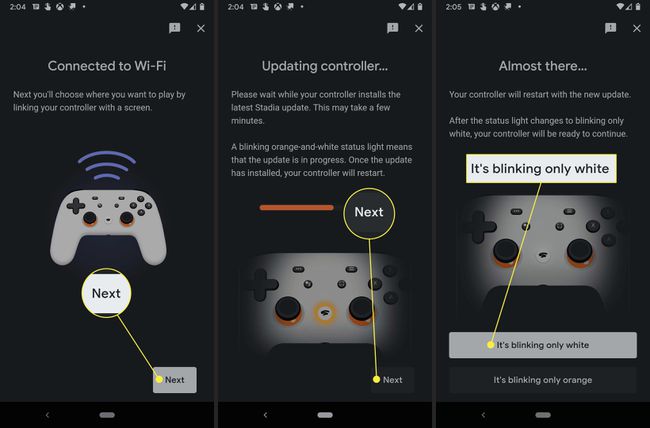
Ако не трепери бело, додирните Трепће само наранџасто за даљу помоћ.
Ваш Стадиа контролер је сада подешен и повезан са Ви-Фи мрежом и спреман је за повезивање са рачунаром за бежично играње игара.
Како да повежете свој Стадиа контролер са рачунаром
Када извршите почетни процес подешавања, спремни сте да повежете контролер са рачунаром. Најлакша опција је да га прикључите помоћу УСБ-Ц кабла, али то оставља ваш контролер везан за рачунар помоћу физичког кабла. Ако желите да играте бежично, ево како да повежете контролер са рачунаром за бежичну игру.
Отворите компатибилни веб прегледач, као што је Цхроме, и идите на Стадијин сајт.
-
Славина Пријавите се и довршите процес пријављивања користећи акредитиве свог Гоогле налога.

Ако сте већ пријављени, пређите на следећи корак.
-
Додирните бела икона контролера у горњем десном углу.
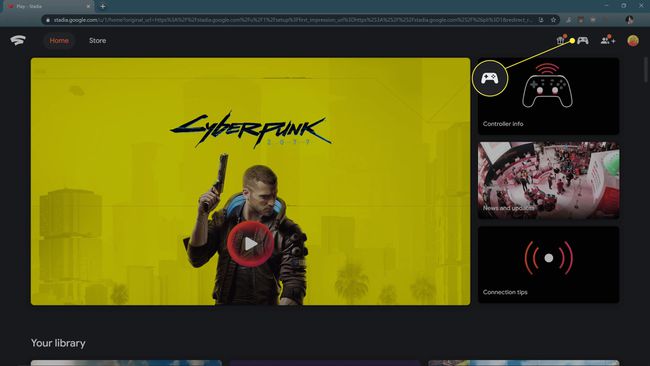
-
Притисните и држите Стадиа дугме на вашем контролеру док не почне да трепери бело.

-
Славина Повежите контролер.

-
Славина Стадиа контролер.
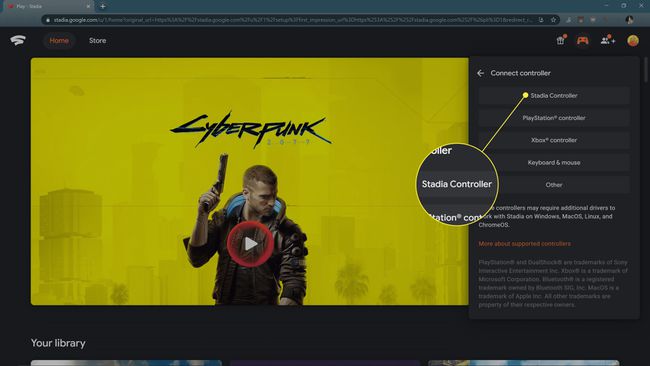
-
Помоћу дугмади на вашем контролеру унесите код видите на екрану.

-
Када видиш Контролер је повезан, то значи да сте успешно повезали свој контролер.
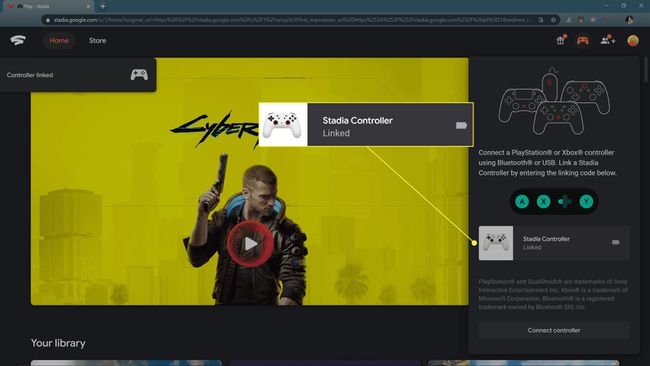
Ако сте повезани на ВПН, можда нећете моћи да се повежете. Покушајте да прекинете везу са ВПН-ом пре него што повежете контролер.
Можете ли да играте ПЦ игре које нису Стадиа са Стадиа контролером?
Процедура бежичне везе која је наведена изнад вам омогућава само да играте Стадиа игре са вашим Стадиа контролером. Иако Стадиа контролер има уграђен Блуетоотх, он није дизајниран за бежично повезивање преко Блуетоотх-а. Блуетоотх функција се користи само током процеса подешавања Ви-Фи-ја.
Ако желите да користите свој Стадиа контролер за играње не-Стадиа игара на рачунару, можете га повезати преко УСБ-Ц кабла и користити га у жичном режиму. Неке игре и неке платформе ће радити са Стадиа контролером у овој конфигурацији, а неке не.
